Ajouter les composants WebPart Tableau de bord et Flux au site d’accueil
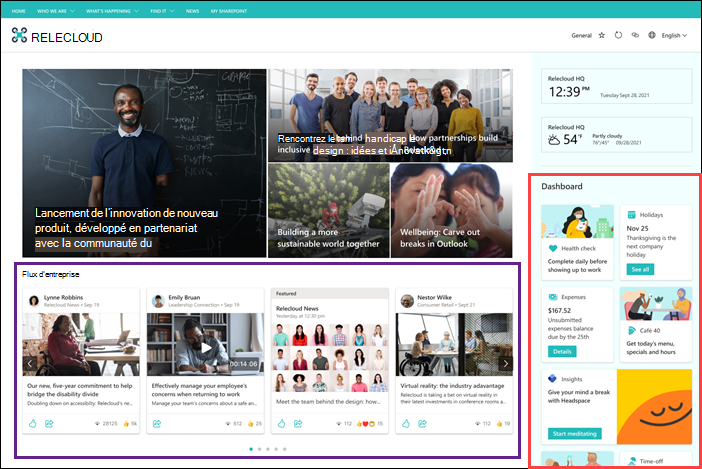
L’expérience mobile Viva Connections inclut automatiquement les trois composants qui composent Viva Connections : le tableau de bord, le flux et les ressources. Dans l’expérience de bureau, Viva Connections peuvent être incorporées dans le site d’accueil de votre organization à l’aide de composants WebPart conçus spécifiquement pour Viva Connections.
Deux composants WebPart distincts peuvent être utilisés sur le site d’accueil lorsque Viva Connections est configuré :
Le composant WebPart Tableau de bord (mis en surbrillance en rouge) affiche les cartes du tableau de bord. Le ciblage de l’audience et d’autres personnalisations seront transférés via le composant WebPart.
Le composant WebPart Flux (mis en évidence en violet) affiche les actualités, les vidéos et les conversations Viva Engage sur le site d’accueil. Le contenu est personnalisé pour la visionneuse.
Sur le bureau, Les ressources s’affichent dans un panneau de gauche lorsque l’icône Viva Connections dans la barre de l’application Teams a été sélectionnée deux fois. Envisagez d’ajouter les deux composants WebPart au site d’accueil pour terminer l’expérience Viva Connections.
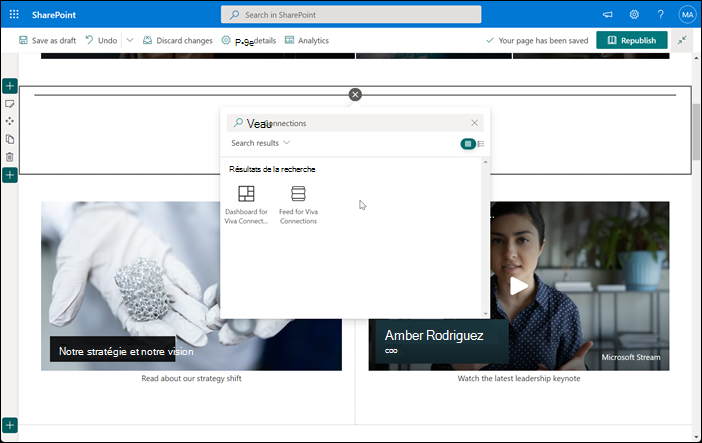
Ajoutez Viva Connections composants WebPart à votre site d’accueil :
Les propriétaires et membres du site d’accueil ont l’autorisation d’ajouter et de personnaliser des composants WebPart. Le contenu des composants WebPart est automatiquement mis à jour à mesure que le contenu change dynamiquement.
- Accédez au site d’accueil et sélectionnez Modifier.
- Pointez sur les sections et lorsque le signe plus ( + ) s’affiche, sélectionnez-le pour ouvrir la zone Outils du composant WebPart.
- Tapez Viva Connections dans la zone de recherche pour rechercher les composants WebPart. Utilisez le composant WebPart Tableau de bord dans une section verticale 1/3. Utilisez le composant WebPart Flux dans une section qui est visible.
- Sélectionnez Republier lorsque vous avez terminé de partager avec d’autres personnes.